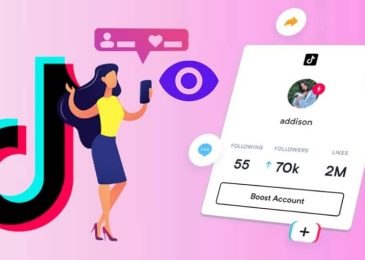Messenger Facebook là một ứng dụng được sử dụng rộng rãi trên toàn thế giới. Tuy nhiên, để bảo vệ thông tin riêng tư và đảm bảo tính bảo mật cho người dùng, việc sử dụng mật khẩu truy cập ứng dụng là chưa đủ. Với tính năng Face ID mới được cập nhật, người dùng có thể dễ dàng truy cập vào Messenger bằng khuôn mặt của mình, giúp tiết kiệm thời gian và đảm bảo an toàn cho tài khoản. Bài viết sau của Appvayonline.net sẽ hướng dẫn mọi người cách cài Face ID cho Messenger Facebook trên Android, iPhone.
Mục Lục
Lợi ích khi cài Face ID cho Messenger Facebook trên Android, iPhone
Cài đặt Face ID cho Messenger Facebook trên Android hoặc iPhone sẽ mang lại nhiều lợi ích cụ thể như sau:
- Bảo mật tăng cao: Với Face ID, bạn không cần phải nhập mật khẩu mỗi khi đăng nhập vào Messenger, thay vào đó, hệ thống sẽ sử dụng khuôn mặt của bạn để xác minh danh tính. Điều này giúp tăng tính bảo mật và giảm nguy cơ bị lộ thông tin cá nhân.
- Tiết kiệm thời gian: Với Face ID, bạn có thể đăng nhập nhanh chóng vào Messenger mà không cần phải nhập mật khẩu. Điều này giúp tiết kiệm thời gian và giúp bạn truy cập nhanh chóng vào các cuộc trò chuyện của mình.
- Tiện lợi và dễ sử dụng: Cài đặt Face ID cho Messenger Facebook trên Android hoặc iPhone rất dễ dàng và đơn giản. Bạn chỉ cần mở ứng dụng Messenger và vào phần cài đặt để kích hoạt tính năng này. Sau đó, hệ thống sẽ tự động nhận diện khuôn mặt của bạn và cho phép bạn truy cập vào ứng dụng một cách dễ dàng.
- Tăng trải nghiệm người dùng: Với Face ID, việc đăng nhập vào Messenger trở nên nhanh chóng và thuận tiện hơn. Điều này giúp tăng trải nghiệm người dùng và giúp bạn dễ dàng truy cập vào các tính năng của ứng dụng một cách nhanh chóng và thuận tiện hơn.

Cách cài Face ID cho Messenger Facebook trên iPhone
Để tạo ra tính riêng tư khi sử dụng Messenger, mọi người có thể làm theo hướng dẫn cách cài Face ID cho Messenger Facebook trên iPhone sau đây:
- Bước 1: Mọi người hãy cập nhật phiên bản mới nhất của Messenger và mở ứng dụng này lên.

- Bước 2: Nhấn vào ảnh đại diện trên Messenger > Chọn Quyền riêng tư.

- Bước 3: Chọn Khóa ứng dụng.
- Bước 4: Tại mục “Yêu cầu Face ID“, bạn hãy gạt công tắt từ trái sang phải để bật tính năng này.

- Bước 5: Mọi người tiến hành xác nhận khuôn mặt để cài Face ID cho ứng dụng > Sau đó chọn thời gian tương ứng.

Lưu ý: Đối với những dòng điện thoại iPhone X trở lên, Messenger sẽ yêu cầu đặt mật khẩu với khuôn mặt, còn đối với dòng từ iPhone X về trước thì ứng dụng sẽ yêu cầu mật khẩu với vân tay.
Nếu mọi người muốn tắt mật khẩu Messenger thì bạn chỉ cần gạt tắt công tắc Yêu cầu Face ID từ phải sang trái.
Có cách cài Face ID cho Messenger Facebook trên Android không?
Hiện nay các dòng máy Android khá đa dạng nên tùy từng dòng máy sẽ có cách cài Face ID cho Messenger. Những dòng máy nào hỗ trợ người dùng mở khóa điện thoại bằng Face ID sẽ có hỗ trợ người dùng cài Face ID cho Messenger tương tự như iPhone ở trên. Mọi người có thể lặp lại những hướng dẫn trên để cài Face ID cho điện thoại Android như bình thường.
Ngoài cách cài Face ID cho Messenger Facebook trên Android, mọi người cũng có thể tham khảo một số cách cài mật khẩu cho Messenger trên các dòng máy Android tiêu biểu như sau:
Cách đặt mật khẩu cho Messenger trên Samsung
Khác với Cài Face ID cho Messenger Facebook trên iPhone, khi cài đặt mật khẩu trên điện thoại Android, bạn sẽ cần phải tải xuống một ứng dụng của bên thứ ba. Trong trường hợp này, bạn có thể sử dụng ứng dụng AppLock và thực hiện các bước sau:
- Bước 1: Tải xuống và mở ứng dụng AppLock và đặt mật khẩu lần đầu cho ứng dụng. Bạn chỉ cần nhập mã khóa và bấm đồng ý để bắt đầu.

- Bước 2: Cuộn xuống để tìm và chọn Messenger, sau đó bấm vào biểu tượng khóa để cho phép AppLock cấp quyền truy cập.

- Bước 3: AppLock cung cấp nhiều tùy chọn, bao gồm Thiết lập mở khóa, Thiết lập bảo mật, Khóa vân tay, Chụp ảnh kẻ trộm. Bạn có thể chọn cách đặt mật khẩu nào thuận tiện nhất với mình.

Cách đặt mật khẩu cho Messenger trên Xiaomi
Để đặt mật khẩu cho ứng dụng Messenger trên điện thoại Xiaomi, bạn có thể làm theo các bước sau:
- Bước 1: Vào cài đặt trên điện thoại, cuộn xuống và chọn Ứng dụng, sau đó chọn Khóa ứng dụng.

- Bước 2: Nhập mã PIN của bạn vào và nhấn OK.
- Bước 3: Chọn ứng dụng Messenger và chọn Sử dụng Khóa ứng dụng để bật tính năng khóa ứng dụng cho Messenger.

Cách đặt mật khẩu cho Messenger trên Oppo
Để cài đặt mật khẩu cho Messenger trên điện thoại OPPO, bạn có thể thực hiện theo các bước sau:
- Bước 1: Truy cập Cài đặt trên điện thoại OPPO và chọn Bảo mật, sau đó chọn Khóa ứng dụng.
- Bước 2: Tại đây, nhập mật khẩu cho ứng dụng Messenger và lưu lại để hoàn thành cài đặt.
Cách đặt mật khẩu cho Messenger trên Realme
Để đặt mật khẩu cho Messenger trên điện thoại Realme, bạn có thể làm tương tự như trên điện thoại Samsung. Cụ thể, bạn có thể tuân theo các bước đã được hướng dẫn ở trên để khóa ứng dụng Messenger.
Cách đặt mật khẩu cho Messenger trên Huawei
Để cài đặt mật khẩu cho Messenger trên điện thoại Huawei, bạn có thể tuân thủ tương tự như trên điện thoại Samsung. Tuy nhiên, bạn sẽ cần sử dụng ứng dụng của bên thứ ba để đặt mật khẩu cho ứng dụng Messenger.
Lưu ý khi cài Face ID cho Messenger Facebook trên Android, iPhone
Khi cài đặt Face ID cho Messenger trên Android hoặc iPhone, bạn nên lưu ý các điểm sau:
- Đảm bảo rằng điện thoại của bạn đang sử dụng phiên bản hệ điều hành mới nhất để đảm bảo tính ổn định và bảo mật cho thiết bị của bạn.
- Nên tạo mật khẩu mạnh và không sử dụng mật khẩu dễ đoán để bảo vệ dữ liệu cá nhân của bạn.
- Bạn nên bật tính năng Face ID cho Messenger chỉ khi thiết bị của bạn có hỗ trợ công nghệ nhận diện khuôn mặt.
- Nếu bạn chia sẻ thiết bị với người khác, hãy cân nhắc để tắt tính năng Face ID cho Messenger hoặc sử dụng mật khẩu riêng để bảo vệ tài khoản của bạn.
- Nên thường xuyên kiểm tra cài đặt bảo mật trên thiết bị của bạn và đảm bảo rằng tính năng Face ID cho Messenger được bật chỉ khi cần thiết.
Trên đây là cách cài Face ID cho Messenger Facebook trên Android, iPhone mà bài viết muốn chia sẻ đến mọi người. Với những tính năng bảo mật thông minh như Face ID, việc sử dụng ứng dụng Messenger sẽ trở nên an toàn hơn bao giờ hết. Bạn có thể dễ dàng bảo vệ thông tin cá nhân của mình trên ứng dụng này một cách nhanh chóng và hiệu quả.